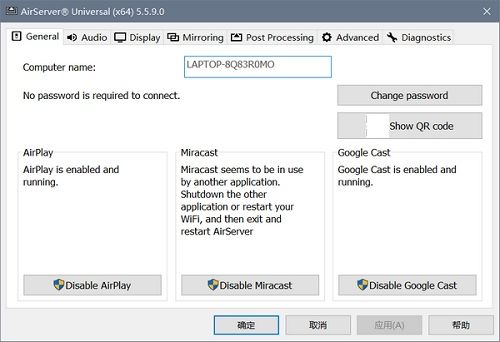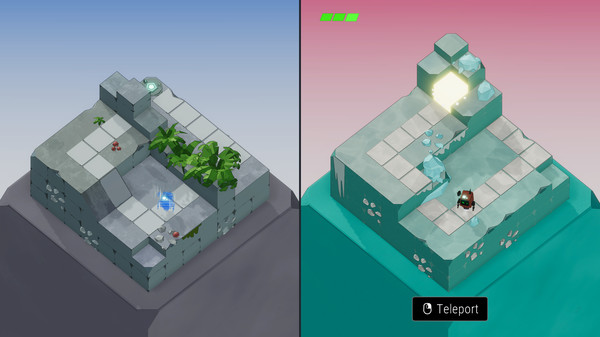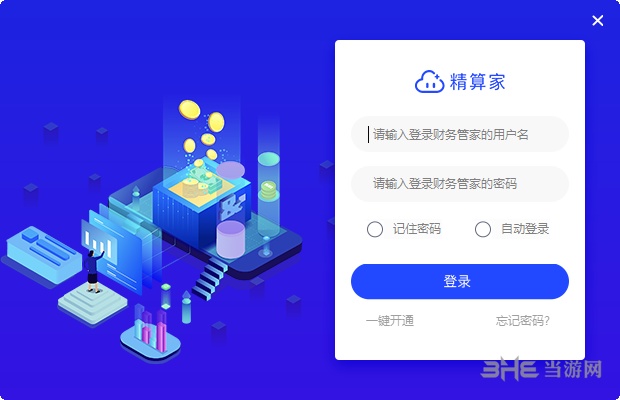栅栏桌面Fences下载|Stardock Fences 3中文版下载
栅栏桌面fences是一款电脑桌面美化软件,该工具可以将桌面进行快速分类美化,采用最简洁的半透明风格,将桌面上的内容进行整合,快下载体验吧!
软件介绍
Fences英文翻译便是栅栏,显然是和软件本身的显示效果相关的,在添加多项桌面图标后,桌面界面就如同一个个栅栏,明显的形成区块,便于分类。
Fences界面风格比较贴近于Win7的毛玻璃效果,默认半透明黑色,科技感和神秘感十足,知识兔使用起来非常轻松简洁,相当耐看,当然用户也可以进行多项自定义美化,操作也非常简单,达到自己想要的效果。
Fences的功能展现比较像桌面书签,即使知识兔打开Fences同时也可以使用默认图标排列方式,而且知识兔Fences有一个比较强大的功能就是选择桌面上的图标后,就可以选择直接将其创建新栅栏分区,知识兔可以非常高效快捷的进行自主分类。
不过Fences的软件官方版体验不佳,即使知识兔是试用版本也要进行登录,而国内网络会出现无法连接,希望后期版本可以解决。
功能特点
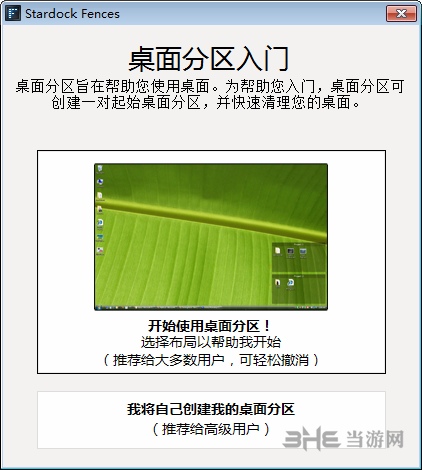
1、可将桌面图标拖动到围起的区域内使其加入到该图标分组中。
2、可通过使用鼠标右键在桌面上画一个矩形来创建新的fences,可移动fences区域,也可通过抓取其边缘调整其大小。
3、右击某个桌面分区并选择“rename fance”(重命名桌面分区)可为桌面分区添加标签。右击某个桌面分区并选择“remove fance”(删除桌面分区)可删除桌面分区。
4、栅栏桌面(Fences)还分享了一个有趣的功能:知识兔双击桌面,隐藏所有图标;再次知识兔双击桌面,显示所有图标。
软件功能
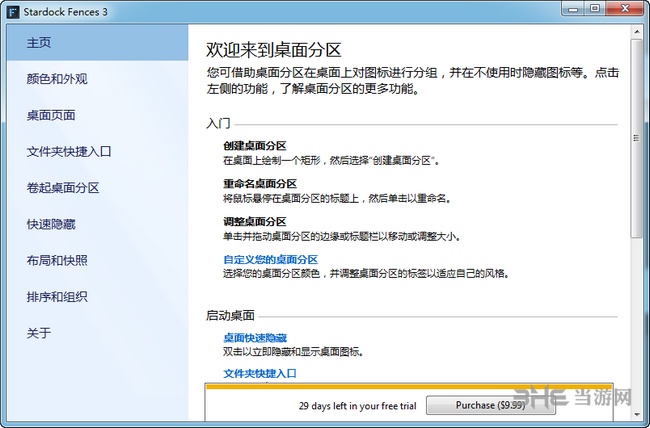
1、对你的桌面分块
fence允许你在您的桌面上创建阴影区,你可以阴影区放置图标。你可以标上你喜欢的标签,在桌面上任意的移动调整它们。对于新用户Pre-included布局可以帮助他们快速的布局。
2、重新全显你的壁纸!知识兔双击可以快速轻松的显示和隐藏桌面图标
在桌面空白处知识兔双击来隐藏你的桌面图标。再次知识兔双击时显示桌面图标。我们认为这是一个非常有用的特点,我们已经申请了专利。你甚至可以挑出图标或fence以排除!
3、创建快照,并具有自动缩放功能(屏幕尺寸变化)
快照(备份)功能可以截取你使用前和第一次使用时的快照,同时你可以在任何时间截取当前桌面的快照以保证不会丢失布局。
如何使用
1、首先我们在知识兔下载fences栅栏桌面安装完成后,我们进入到电脑的控制面板中,然后知识兔在外观和个性化选项中可以看到已经出现了fences选项,我们就可以用来修改你的桌面。
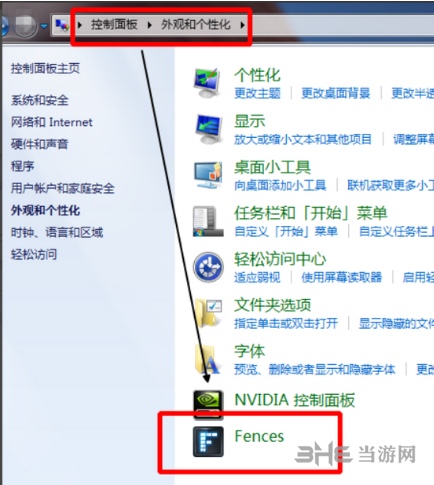
2、接下来我们返回到你的桌面就可以看到桌面上的文件都已经变换了位置,在界面上生成了三个矩形框,分别为Programs、Folders、Files & Documents,接下来我们进行下一步。
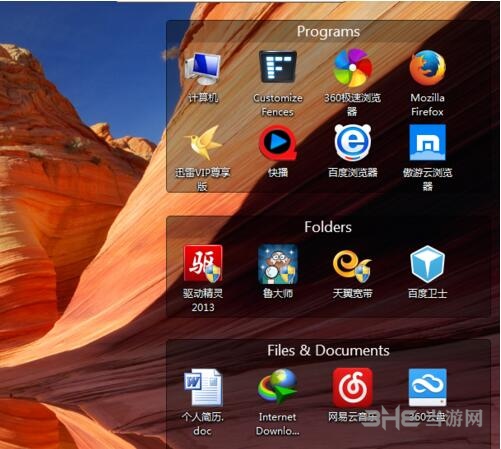
3、接下来我们可以对矩形框中的图标文件进行移动,你可还可以改变矩形框的大小位置等,操作方法很简单,直接拖动需要移动的图标,然后知识兔拖到别的位置就可以了。如果知识兔你想要改变矩形框的大小那么鼠标放到矩形框的边上等变成方向箭头时可以改动大小。
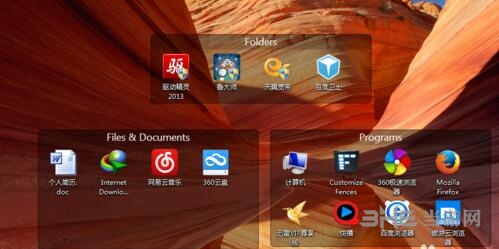
4、如果知识兔你不喜欢矩形框的标题,那么也是可以更换的,你操控鼠标知识兔双击标题,然后知识兔就可以进行编辑了,知识兔输入想要的名称后鼠标在任意出知识兔点击就可以设置成功了。
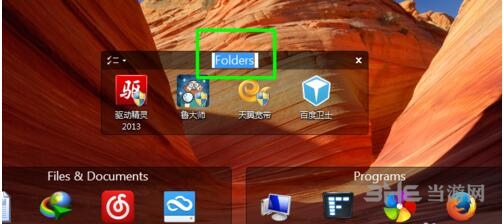
5、接下来我们鼠标知识兔双击桌面上的任意位置,矩形框就可以隐层起来,你就会发现桌面变得整洁又干净。

6、如果知识兔你觉得有任务栏,感觉不舒服的话,那么你也可以进行设置将任务栏隐藏掉,我们鼠标右击任务栏,然后知识兔知识兔点击“属性”选项,就可以进入到任务栏属性界面,如下图所示,我们在界面中勾选“自动隐藏任务栏”选项,然后知识兔知识兔点击应用,完成后知识兔点击确定就可以将任务栏隐藏掉了。
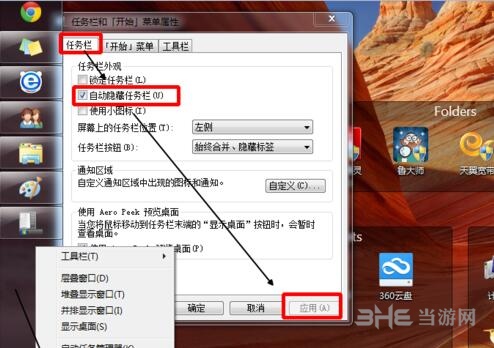
安装方法
下载后解压rar,知识兔打开exe文件,同意协议,下一步
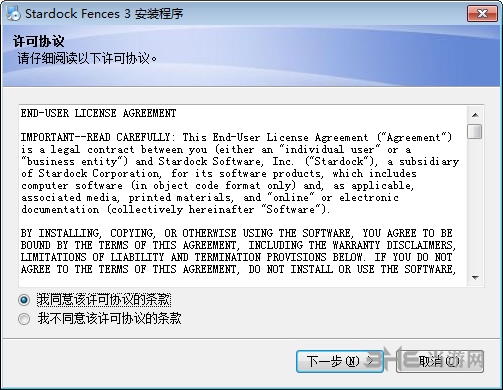
这里有捆绑软件,注意
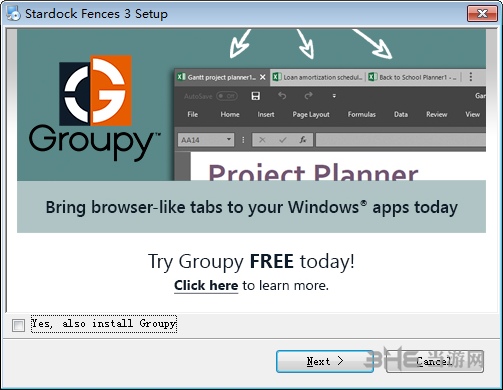
选择安装路径后,下一步
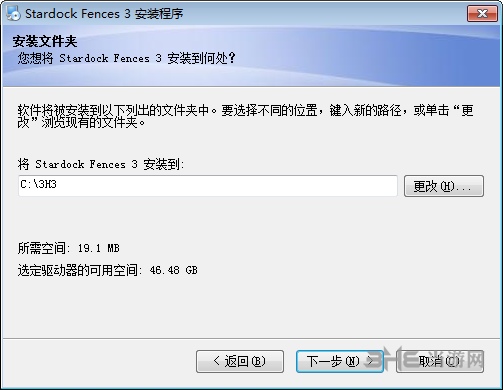
等待进度条完成后
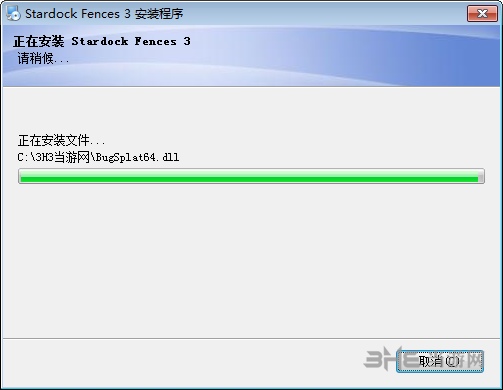
安装完毕。
分区不见了怎么办
在“桌面页面”里 – 设置-页面- 已启动的选项勾选关了就好
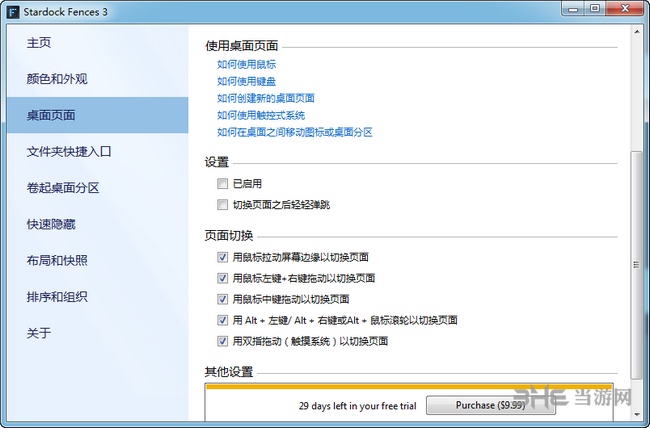
图标不见了是为什么
有用户在使用Fences3时遇到每次开机桌面图标内容都会全部消失的情况,虽然只要桌面右键显示图标即可重新出来,但是每次开机都需要如法炮制非常麻烦,其实这个问题的解决方法非常简单,只要如下图设置即可
在桌面设置-快速隐藏-已启动的勾选去除
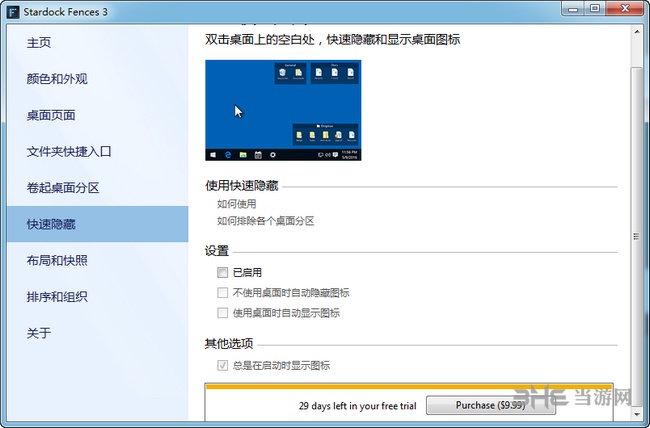
常见问题
win8.1装fences后,桌面图标不能移动,怎么解决?
第一步 , 首先重新安装Stardock2.01并且知识兔使用Keymaker_Patch.exe破解
第二步 , 复制出stardock目录文件夹内的 SDActivate.exe、sddlc.dll 和 sddlc64.dll
第三步,安装stardock win8.1修复补丁(stardock2.11)
第四步,把复制出来的SDActivate.exe、sddlc.dll 和 sddlc64.dll重新复制到stardock目录文件夹
安装fences过程中出现“应用程序正常初始化0xc000135失败”的提示,这是怎么回事??
需要下载文件 USP10.DLL,复制到C:\WINDOWS\system32\目录下 就OK乐 如果知识兔复制好了还是不行 就是没有放正确 多放几次就可以了 (如果知识兔不是这个文件 下好放到对应目录下)
如何设置stardock fences开机启动?
在计划任务里加上或在开始-程序-启动里加上
下载仅供下载体验和测试学习,不得商用和正当使用。